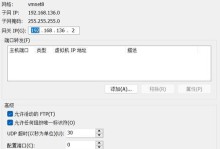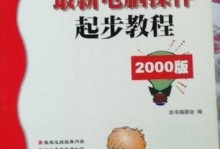随着时间的推移,电脑系统会逐渐变得缓慢、不稳定或出现其他问题。这时候,重装系统是一个有效解决方法。本文将以大白电脑重装系统教程为主题,详细介绍重装系统的步骤和注意事项,帮助读者轻松学会重装自己的电脑系统。

备份重要文件和数据
在进行任何系统操作之前,首先应该备份电脑上的重要文件和数据,避免丢失造成不必要的损失。可以使用外部硬盘、云存储或者移动存储设备进行备份。
获取操作系统安装盘或镜像文件
在开始重装系统之前,需要准备好操作系统的安装盘或者镜像文件。可以从官方渠道下载或者购买合法的操作系统安装盘,确保软件的合法性和安全性。

制作安装盘或启动U盘
根据所选择的操作系统版本,制作一个可启动的安装盘或者启动U盘。可以使用第三方工具,如UltraISO、WindowsUSB/DVDDownloadTool等,将安装文件写入光盘或U盘中。
进入BIOS设置
重启电脑后,按下相应的按键(一般是F2、Del或Esc)进入BIOS设置。在Boot选项卡中将启动顺序设置为从光盘或U盘启动,确保电脑能够从安装盘或U盘启动系统。
选择安装类型
在安装界面中选择“自定义安装”或“升级安装”,根据个人需求选择相应的安装类型。自定义安装可以完全擦除电脑硬盘上的数据,而升级安装可以保留部分设置和文件。

选择系统分区
在分区界面中,可以对硬盘进行分区、格式化和删除操作。可以根据个人需求进行设置,一般建议将系统和数据分开存储,以免系统文件和数据文件相互影响。
开始安装系统
确认好分区设置后,点击“开始安装”按钮开始系统的安装过程。在安装过程中,电脑可能会自动重启几次,请耐心等待。
设置系统语言和位置
在安装过程中会要求选择系统语言和所在位置。根据个人需求进行设置,选择适合自己的语言和所在地区。
创建账户和设置密码
安装完成后,会要求创建一个新的账户和设置密码。根据个人习惯设置用户名和密码,确保账户的安全性。
更新系统和驱动程序
安装完成后,进入系统后应及时更新系统和驱动程序。可以通过WindowsUpdate或者设备管理器手动更新,确保系统的稳定性和安全性。
安装常用软件和驱动程序
根据个人需求安装常用软件和驱动程序,如浏览器、办公软件、杀毒软件等。可以从官方网站下载最新版本的软件,确保软件的安全性和稳定性。
恢复个人文件和数据
在重装系统后,将之前备份的个人文件和数据导入新系统中。可以使用外部硬盘、云存储或者移动存储设备进行恢复,确保个人文件和数据不会丢失。
优化系统设置
根据个人需求对系统进行优化设置,如关闭自启动程序、清理垃圾文件、优化启动项等,提升系统的性能和稳定性。
建立系统备份
重装系统后,可以使用第三方备份工具对系统进行备份。这样,在遇到问题时可以快速恢复到之前的系统状态,避免重复安装和设置。
通过本文的教程,相信读者已经掌握了大白电脑重装系统的方法和步骤。重装系统可以让电脑焕然一新,提升系统的性能和稳定性。在操作过程中,务必注意备份重要文件和数据,并确保所使用的操作系统安装盘或镜像文件的合法性和安全性。祝大家在重装系统的过程中顺利完成,享受全新的电脑使用体验!